来源:www.laomaotao.org 时间:2018-04-09 13:15
有很多win8系统用户都会在电脑中创建多个账户,其实本地账户只需要一个就足够了,用户账户太多了,很容易引起系统的安全问题,那么win8系统怎么删除多余账户呢?今天为大家分享win8系统删除多余账户的操作方法。
删除账户的方法步骤:
1、系统下同时按住键盘上“Windows” 和“X” 键打开系统菜单 ,选择“计算机管理”。如图所示:
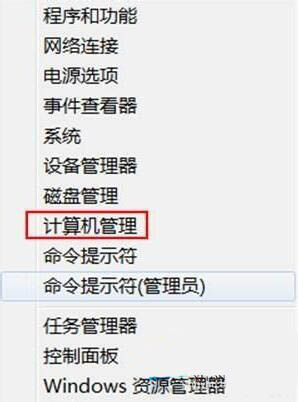
2、“计算机管理”界面下点击“本地用户和组”,界面右侧双击选择“用户”。如图所示:
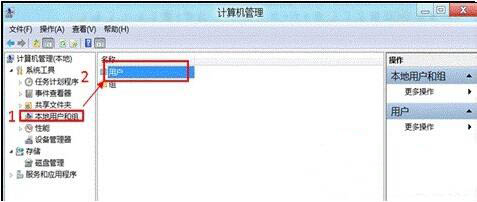
3、弹出所有用户账户后右键选择将要删除账户“user123”,点击“删除”选项。如图所示:
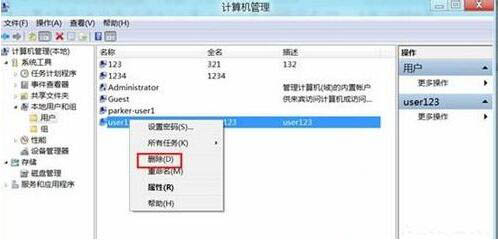
4、提示“删除用户后无法还原且可能导致无法访问其拥有的资源”,点击“是”删除用户。如图所示:

5、“user123”账户删除成功。如图所示:
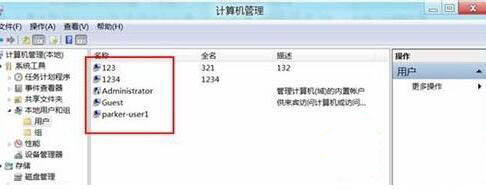
关于win8系统删除多余账户的操作方法就为用户们详细介绍到这边了,如果用户们不知道怎么删除账户,可以参考上述方法步骤进行操作哦,希望本篇教程对大家有所帮助,更多精彩教程请关注新毛桃官方网站。
责任编辑:新毛桃:http://www.laomaotao.org